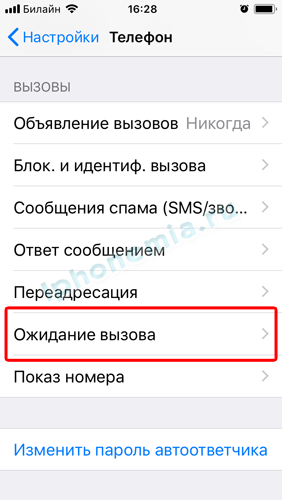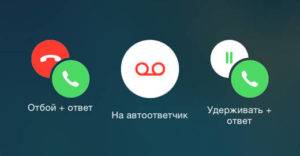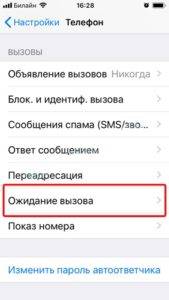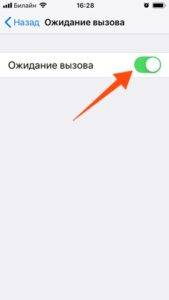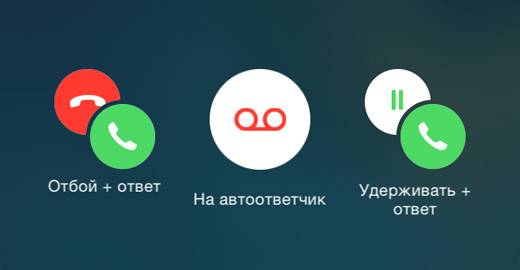Использование функций переадресации и ожидания вызовов в iPhone
На каждом современном мобильном устройстве доступна функция ожидания вызова, но iPhone имеет некоторые отличия от других девайсов. Пользователи, начинающие знакомиться со смартфонами от компании Apple, даже не догадываются о том, что изначально опция «второй линии» отключена и при необходимости ее следует настроить. Поэтому «юзеры», часто и много разговаривающие по мобильной связи, становятся теми абонентами, кому невозможно дозвониться. Разберемся, как без особых усилий включить вторую линию на Айфоне.
«Ожидание вызова» в настройках iPhone
Для активации параллельного диалога не требуется углубленных знаний и обширного опыта использования мобильных телефонов. Производитель сделал все просто: поместил опцию в «Настройки» аппарата. Руководствуемся краткой инструкцией, как ее включить:
- Заходим в «Настройки», выбираем пункт «Телефон».
- Нажимаем на строку «Ожидание вызова».
- Сдвигаем ползунок вправо до активного состояния (загорится зеленый цвет).
Еще интересная статья для Вас: Как можно поставить автодозвон на Айфоне
- />
- />
Отключить данную функцию по такому же принципу. Теперь регулировка режима ожидания окончена. Когда во время беседы на телефон будет звонить кто-то еще, создастся вторая линия.
Варианты действий во время разговора
В целом Айфон имеет стандартный набор возможностей, включающий:
- Завершение первого звонка с последующим ответом на входящий.
- Перевод на автоответчик.
- Удержание текущей беседы и ответом на входящий вызов.
Еще интересная статья для Вас: Как на Айфоне сделать неизвестный номер (скрыть телефон)
В зависимости от ситуации пользователь выбирает любой из вариантов. Например, лучше прекратить диалог, если входящий вызов предполагает занять много времени для обсуждения важных вопросов. Это связано с тем, что при удержании звонка все еще происходит тарификация, а значит, ведется подсчет использованного времени. Это важно в случае ограничения количества бесплатных минут. К тому же не каждый собеседник станет ждать окончания параллельного разговора. Поэтому рекомендуется попрощаться с первым контактом или договориться созвониться с ним вновь. Стоит заметить, что не все «сотовые» компании обеспечивают автоответчиком, поэтому доступность и стоимость услуги следует уточнить у оператора.
Еще интересная статья для Вас: Как сделать переадресацию на другой номер в iPhone
Вывод
После настройки параметров ожидания при разговоре на смартфонах iPhone нет повода для беспокойства о пропущенном звонке, имеющем важность для пользователя. Как видим, подключить данную опцию несложно. В случае неудачной попытки ее активации рекомендуется обратиться к мобильному оператору и узнать о доступности услуги.
Главная / Ремонт iPhone / Настройка iPhone
Сейчас мы с вами разберемся как в настройках Айфона включить вторую линию при звонке, чтобы вы не пропустили важный звонок и могли переключаться между линиями в режиме онлайн.
Данная статья подходит для всех моделей iPhone 11/Xs(r)/X/8/7/6 и Plus на iOS 13. На более старых версиях могут отличаться или отсутствовать указанные в статье пункты меню и аппаратная поддержка.
Особенности второй линии
Когда на Айфон поступает вызов в момент совершения разговора, будет слышен определенный звуковой сигнал. При этом на экране гаджета отобразится звонящий телефонный номер и будут предложены следующие варианты для выбора:
Задайте свой вопрос специалисту
Не знаешь как решить проблему в работе своего гаджета и нужен совет специалиста?Задай вопрос прямо тут на сайте >>
- «Ответ + отбой». Выбор данной опции позволит завершить длящийся в текущий момент разговор, после чего на входящий вызов будет выполнено переключение.
- «На автоответчик». На автоответчик будет отправлен поступивший входящий звонок.
- «Ответ + удерживать». Если выбирается данный вариант, то текущий вызов будет поставлен на паузу, а вы переключитесь для совершения разговора на входящий вызов.
Получается, функция «Ожидание вызова» обеспечит постоянное нахождение на связи. При разговоре с иными абонентами вы не будете пропускать важные входящие звонки.
Если планируется важный длительный разговор, то текущий диалог лучше сразу прекратить. При удержании линии осуществляется тарификация, значит с вашего счета будут сниматься денежные средства.
Читайте еще по теме:
Как сделать свой рингтона на вызов iPhone 11/X(s/r)/8/7/6 и установить его
Как настроить iPhone 11/X(s/r)/8/7/6 произносить имя звонящего
Не каждый собеседник станет вас ждать на удержании. Поэтому лучшим вариантом будет отключение текущего разговора.
Функция «Ожидание вызова» в настройках Айфона
От пользователя не требуются углубленных знаний по работе с Айфоном, чтобы выполнить активацию параллельного звонка. Разработчики данную опцию существенно упростили, разместив ее в «Настройках» девайса.
Для включения опции «Ожидание вызова» руководствуемся следующей инструкцией:
- Жмем «Настройки», указываем меню «Телефон».
Жмем «Ожидание вызова».</li>
Отображенный в меню ползунок следует перевести в активное положение (он станет зеленым цветом).</li>
Отключение этой опции осуществляется идентичным методом. Теперь процесс регулировки режима ожидания является завершенным. Если при телефонном разговоре на ваш Айфон кто-то будет звонить, автоматически создастся вторая линия.
Как настроить ожиданием вызова на iPhone
Все сотовые операторы поддерживают функцию «ожидания вызова», функция позволяет получать звонок по второй линии, во время текущего разговора. Если поднимаете трубку на второй звонок, первый абонент ставится на удержание звонка и ждет пока вы закончите второй разговор. Удерживаемый первый абонент не слышит вашего разговора со вторым абонентом. У операторов МТС, Мегафон и Билайн эта функция бесплатна. Пока первый абонент на линии, плата взимается за оба звонка по тарифному плану звонящего,
Ежемесячная плата за услугу «Ожидание и удержание вызова» и плата за ее активацию не взимается. Тарификация осуществляется за 2 звонка одновременно в соответствии с условиями вашего тарифного плана в зависимости от направления вашего вызова, так как во время разговора вы удерживаете два канала. Оба вызова — и активный, и удерживаемый — оплачиваются в соответствии с выбранным вами тарифным планом.
Во время разговора с первым абонентом и поступлением входящего звонка от второго вы слышите характерный звуковой сигнал из повторяющихся 2 гудков. На экране iPhone отображено кто звонит и можете отключить первого абонента и поднять трубку у второго. Перевести второго на автоответчик или удержать первого абонента и понять трубку на второго. Во время разговора со вторым абонентом вверху экрана будет указан номер первого абонента слева от текста Удержан. В этот момент вы можете переключаться между ними кнопкой Заменить. По окончанию разговора с одним из абонентов вы будете переключены на второго.
Как отключить функцию «ожидания вызова» в настройках iPhone
Если не хотите пользоваться функцией ожидание звонка, например из соображения экономии или мешают гудки во время разговора, то вы можете отключить эту функцию в настройках iPhone. Для этого зайдите в Настройки → Телефон → Ожидание вызова, выключите функцию ползунком.
Как включить вторую линию (ожидание вызова) на Айфоне




На каждом современном мобильном устройстве доступна функция ожидания вызова, но iPhone имеет некоторые отличия от других девайсов. Пользователи, начинающие знакомиться со смартфонами от компании Apple, даже не догадываются о том, что изначально опция «второй линии» отключена и при необходимости ее следует настроить. Поэтому «юзеры», часто и много разговаривающие по мобильной связи, становятся теми абонентами, кому невозможно дозвониться. Разберемся, как без особых усилий включить вторую линию на Айфоне.
Настраиваем видеозвонок в Одноклассниках
Для того чтобы совершать видеозвонки в Одноклассниках, нужно установить или обновить дополнительное программное обеспечение, выбрать онлайн-камеру, звуковое оборудование и настроить интерфейс. Попробуем вместе совершить данные действия в полной версии сайта Одноклассники и в мобильных приложениях ресурса. Обратите внимание, что звонить можно только друзьям.
Способ 1: Полная версия сайта
Сначала попытаемся совершить видеозвонок в полной версии сайта социальной сети. Инструментарий ресурса позволяет произвести различные настройки для удобства пользователя.
- Чтобы слушать музыку, играть, смотреть видеоролики и видеть изображение собеседника при разговоре в Одноклассниках, в вашем браузере должен быть установлен специальный плагин — Adobe Flash Player. Инсталлируем или обновляем его до последней актуальной версии. Подробно прочитать о том, как обновить этот плагин, можно в другой статье на нашем сайте, перейдя по ссылке, указанной ниже.
В своём френдлисте находим юзера, с которым собираемся пообщаться, наводим мышь на его аватарку и в появившемся меню выбираем пункт «Позвонить».
Если вы пользуетесь этой опцией первый раз, то появляется окно, в котором система просит дать доступ Одноклассникам к вашим камере и микрофону. Если вы согласны, то нажимаем кнопку «Разрешаю» и в следующий раз данное действие будет происходить автоматически.
В процессе вызова и разговора можно отключить видеоизображение, если, например, качество картинки оставляет желать лучшего.
При желании можно отключить микрофон, кликнув левой кнопкой мыши на соответствующую кнопку.
Есть также возможность изменить оборудование для связи, выбрав другую веб-камеру или микрофон.
Или наоборот свернуть страницу разговора в маленькое окошко.
Для окончания вызова или разговора нажимаем на значок с положенной телефонной трубкой.
Способ 2: Мобильное приложение
Функциональные возможности приложений Одноклассников для устройств на Android и iOS позволяют совершать видеозвонок друзьям на ресурсе. Настройки здесь проще, чем в полной версии сайта соцсети.





Соединение с Интернетом и приоритетный режим окна
Довольно удобно использовать мессенджер во время активных игровых баталий или рабочего процесса. Однако среднестатистический пользователь вряд ли знает требуемый алгоритм действий.
Сделать Скайп поверх всех окон не получится усилиями ОС ниже Windows 8 – только в ней присутствует возможность выделения части экрана под нужды программы. Человеку достаточно настроить персонализацию рабочего стола под нужды мессенджера, встроив его в левую или правую часть экрана.
Что касается связи ПО с Интернет-соединением, их «взаимодействие» регулирует раздел пользовательских настроек. Для изменения параметров пригодится пошаговая инструкция, приведенная ниже:
- Запускаем приложение и входим в меню настроек.
- Здесь выбираем пункт «Дополнительные», кликаем на графу «Соединение».
- Здесь указывается доступный порт, ручная или автоматическая установка прокси соединения.
Как сделать видеозвонок в Одноклассниках
Инструкция по работе с видеозвонком:
Чтобы позвонить другу и сделать видеозвонок в Одноклассниках нужно открыть список друзей и найти того, которому вы желаете позвонить, навести на него мышкой и нажать на пункт меню, как это показано на скриншоте ниже.
Так же можно перейти в профиль друга и под его фотографией нажать на «Позвонить».
После нажатия на «Позвонить» откроется окно с запросом доступа к веб камере и микрофону. Это необходимо для осуществления разговора в Одноклассниках, поэтому следует выбрать свою камеру и микрофон и нажать на «Разрешить».



Управление удержанием вызова и отключение этой функции в настройках iPhone
Почти все современные сотовые операторы поддерживают функцию «ожидания вызова», эта функция позволяет вам получать звонок по второй линии, даже если в данный момент вы с кем-то разговаривали. Если вы поднимаете трубку на второй звонок, первый абонент ставится на удержание звонка и ждет пока вы закончите разговор. Находясь на удержании первый абонент не слышит вашего разговора со вторым абонентом, пока вы не закончите разговор, либо не переключитесь на него.
У операторов МТС, Мегафон и Билайн эта функция бесплатна. Но так как первый абонент все еще на линии, то плата взымается за оба звонка по вашему тарифному плану, вот как это описывает МТС:
«Ежемесячная плата за и плата за ее активацию не взимается. Тарификация осуществляется за 2 звонка одновременно в соответствии с условиями вашего тарифного плана в зависимости от направления вашего вызова, так как во время разговора вы удерживаете два канала.
Как сделать видеозвонок с мобильной версии Одноклассников
В мобильной версии Одноклассников на данный момент нет функции, позволяющей осуществить видеосвязь. Связанно это с тем, что мобильные устройства не поддерживают Flash-технологию, которая используется в браузере для звонков.
Однако пользователи телефонов и планшетов могут скачать приложение для Одноклассников, которое дает возможность совершать видеосвязь с друзьями.
Такая функция, как видеозвонок в Одноклассниках, появилась относительно недавно. Не всем пользователям известно о её существовании, но она есть и исправно работает. С её помощью можно совершать видеозвонки, как это делается с помощью Skype. Разница в одном: вам не потребуется качать отдельную программу и устанавливать её. Всё делается с помощью сервиса сайта.
Обращаем ваше внимание на то, что пользование видеозвонками предоставляется бесплатно, вы можете звонить с помощью своего интернета, а не мобильного оператора.
Использовать разные Apple ID
Самое правильное и верное решение. Создаем для каждого гаджета свою, уникальную учетную запись и проблема отпадет сама по себе. Да, для этого потребуется потратить некоторое время, и не всегда это удобно по разным соображениям, но в последствии от этого будут одни плюсы.
Помимо того, что прекратится синхронизация вызовов в телефоне (что уже хорошо!), можно будет использовать учетную запись iCloud для каждого iPhone по отдельности (а это лишнее место для резервного копирования), да и в будущем обезопасить себя от разных сюрпризов (такие как синхронизация смс, вкладок браузера Safari и прочих).
Напоследок, вот Вам еще один моментальный способ избавиться от повторения вызовов на разных iPhone – «просто» отключите интернет и все. Нет интернета – нет и синхронизации.
В последней версии системы OS X Yosemite для устройств компании Apple появилось много нового. Кроме полного редизайна внедрили интересные возможности для пользователя. Например Handoff и Continuity.
Благодаря Continuity MacBook или iMac научился принимать звонки, приходящие к вам на iPhone. Несмотря на удобство, функция получилась “сыроватой”, потому что как только к вам поступает звонок, начинают трезвонить все гаджеты, которые находятся у вас в доме и работают под единой учетной записью FaceTime. Со временем дублирующие звонки начинают раздражать, хотя их достаточно легко убрать.
Мы предлагаем своим клиентам:
| Ремонт iPhone | Ремонт iPad | Ремонт iPod | Ремонт MacBook |
Гарантия! Оригинальные комплектующие! Низкие цены!
Как настроить видеозвонок
Для осуществления видеозвонков, потребуется иметь три необходимых устройства:
Иногда наушники оснащаются встроенным микрофоном, тогда их называют «гарнитура». Если у вас есть гарнитура, то потребуется только веб-камера. Также бывают веб-камеры со встроенными микрофонами, тогда вам нужно только это устройство и колонки.
Внимание! Если у вас ноутбук, то как правило, дополнительные устройства не потребуются. В современные модели встроены и динамики, и микрофон, и камера.
Все настройки проводятся легко по первому звонку. Вот что нужно сделать для наладки видеосвязи:
- Откройте профиль друга;
- Под главной фотографией снизу будет надпись «Видеозвонок». Нажмите на эту кнопку.
- Появится окно с названием «Разрешите доступ к камере и микрофону».
- Следом появится маленькое окошко «Доступ к микрофону». Здесь вам нужно будет нажать на кнопку «Разрешить».
Ответы
почему в скайпе нет соединения с проверкой звука ?
Почему нет проверки звука в Скайпе, очень даже имеется. Найдите в списке контактов Echo/Sound Test и позвоните ему как обычному абоненту, через несколько секунд вы услышите свой голос со стороны абонента!
Скажите пожалуйста почему когда вызываемый абонент звонит мне по скайпу то у меня на смартфоне ничего не высвечивается и я не слышу звонков от абонента, если приложение свёрнуто или тел уснул.
А когда я развернул скайп и мне звонят – тогда вызов слышен и виден. Ответьте, как исправить? Установлен андроид 5.1; скайп последний.
Спасибо очень помогли .
Скажите пожалуйста почему когда вызываемый абонент звонит мне по скайпу то у меня на смартфоне ничего не высвечивается и я не слышу звонков от абонента, если приложение свёрнуто или тел уснул.
А когда я развернула скайп и мне звонят – тогда вызов слышен и виден. Ответьте, как исправить? Установлен андроид 5.1; скайп последний.
Возможно стоит энергосбережение на скайп (в фоне он отключается).
Как позвонить с телефона или планшета
Чтобы совершать звонки в Одноклассниках с телефона или с планшета, вам потребуется скачать приложение Одноклассники. Звонки не будут платные, даже если вы будете пользоваться телефоном, потому что вам не нужно обращаться к мобильному оператору, всё делается с помощью интернета, а не сотовой связи. Всё что вам нужно:
- Скачать приложение.
- Авторизоваться — ввести свой логин и пароль от сайта.
- Перейти во вкладку «друзья», найти нужного вам друга и зайти на его страницу.
- Выбрать «Другие действия».
- В появившемся меню нажать «Позвонить».
Внимание! Видеозвонки увеличивают расход трафика. Уточните ограничения и тарифы у своего мобильного оператора.
Не срабатывает вторая линия при активном разговоре
Главная > Вопросы > Не срабатывает вторая линия при активном разговоре
День добрый! Пользуюсь телефоном неделю… Есть несколько вопросов / претензий:1) Почему то не срабатывает вторая линия при активном разговоре. звонок просто срывается и телефон не дает возможности переключится или завершить текущий разговор и активировать вторую линию. Это крайне неудобно, т.к. телефон рабочий и звонков у меня много, а главное, все важные :). Подскажите пжста, как с этим справиться? Полазила в настройках — ничего не нашла. На предыдущих телефонах (S3 mini и Xperia) таких проблем не было. 2) в WhatsApp — не нашла, где устанавливается время входящих сообщений. Время исходящих сообщений (т.е. моих) показывает корректно, а вот входящие — какая то ерунда. Можно с этим что то сделать?3) Виджет с погодой … та же ерунда со временем. Показывает на 4 часа вперед. При чем сам телефон показывает правильное время. Вообще капец как неудобно. я кончено нашла выход: удалила его. из плеймаркета скачала отдельно часы и отдельно погоду.. но вопрос остался открытым.4) Не могу найти виджет с контактами, кот в S3 mini был на отдельный рабочий стол (избранные контакты с фото) Его где то можно скачать или как то установить?
Спонсор выпуска новостей: Чехол для Galaxy
Почему не работает видеозвонок в Одноклассниках
Видеочат по разным причинам может не работать. Возможно, собеседник не слышит речь или не видит изображения веб-камеры. Можно ли это исправить?
Разумеется можно, но всё зависит от глубины проблемы в конкретном случае. Часто бывает не установлен Adobe Flash Player. Скачайте эту программу с официального сайта, это должно помочь.
Для качественной связи необходима устойчивая, стабильная интернет-связь. При перебоях с интернетом может происходить «отставание» картинки от звука. Такое часто случается во время звонков при помощи мобильных устройств. Здесь выход один — сменить интернет-провайдера.
Также бывают проблемы в работе веб-камеры или микрофона. Потребуется диагностика работы устройства и возможно, замена.
Как видите, звонки в Одноклассниках — еще одна удобная и полезная функция сайта.
Совместный звонок
Создавать голосовые конференции с помощью мобильной связи – было популярным занятием, ещё задолго до появления Skype или других программ. Чтобы настроить параллельный вызов на Android телефоне, позвоните одному из будущих участников группового звонка.
Один из собеседников, должен включить режим ожидания и набрать второго человека. На экране появится иконка с изображением «плюса» и надписью «объединить». Нажимаем на неё, после чего начнётся голосовая конференция.